«Сбербанк Онлайн» удалили из App Store и Google Play: как теперь пользоваться приложением

Мобильное приложение Сбербанка, с помощью которого удобно следить за балансом, историей операций и делать переводы, пропало из App Store и Google Play из-за блокирующих санкций. Исчезли и другие сервисы крупнейшего российского банка с его 100 млн клиентов. Финтолк объясняет, что делать, если вы не установили «Сбербанк Онлайн», когда это было еще возможно, или снесли его.
Что делать, если нужен «Сбербанк Онлайн»
Вы не успели установить «Сбербанк Онлайн» или избавились от приложения, когда на телефоне в очередной раз закончилось место, а сейчас хотите им воспользоваться? Тогда способов два.
Веб-версия «Сбербанк Онлайн»
Перейдите на страницу «Сбербанк Онлайн». В ней доступен почти такой же функционал, что и в мобильном приложении: переводы, оплата связи и ЖКХ, история платежей, возможность открыть вклад или взять кредит. Но нет оплаты с помощью QR-кода. Если часто совершаете операции, добавьте приложение в закладки браузера.

Веб-версия настроена и для мобильных телефонов. Для быстрого доступа сделайте ярлык на рабочем столе смартфона.
Владельцы айфонов могут воспользоваться «Сбербанк Онлайн» только с помощью веб-версии. Ее специально оптимизировали для браузера Safari. Чтобы установить ярлык на рабочий стол на платформах iOS, нажмите в меню браузера команду «Поделиться», затем «На экран» и «Домой».
Войти в веб-версию можно с помощью логина и пароля или номера телефона и пароля. Если вы забыли пароль и у вас есть банковская карта с подключенным мобильным банком, вы можете пройти повторную регистрацию в сервисе.
Как скачать «Сбербанк Онлайн»
Загрузить приложение для айфона уже, к сожалению, не получится, а вот у пользователей смартфонов на базе Android такая возможность есть. Операционная система разрешает загрузку из сторонних источников.
Бесплатно установить приложение «Сбербанк Онлайн» можно на сайте банка:
Шаг 1. Нажмите кнопку скачивания на официальном сайте Сбербанка. Не загружайте приложение из других источников.

Шаг 2. Загрузите установочный файл в формате .apk. При необходимости подтвердите загрузку.

Шаг 3. Откройте файл и разрешите браузеру устанавливать приложения, если это требуется. Обычно при попытке запустить установочный файл смартфон сам перенаправляет на эти настройки.

Шаг 4. Открывайте и используйте приложение.

Аналогичным способом с официального сайта можно скачать и другие приложения «зеленого» банка:
В будущем появится возможность и обновлять такое приложение. Android позволяет рассылать новые версии ПО в обход официальных каналов. Новые версии будут дорабатываться, в них продолжат устранять ошибки, а также будут добавлять новые функции.
Кстати, для Andorid можно скачать и приложения других банков, попавших под санкции: Альфа-Банк, ВТБ, Промсвязьбанк.
Стоит ли беспокоиться, если приложение уже скачано
Ранее установленные в App Store и Google Play приложения перестанут обновляться, но пользоваться ими по-прежнему можно. В Сбербанке советуют не удалять приложение банка.
Если вы поменяете телефон, на котором было установлено приложение, перенести его на новое устройство не получится. Для айфонов будет доступна только веб-версия, а для смартфонов на базе Android придется скачать приложение с сайта банка.
Как делать точно не надо
В банке уже спрогнозировали волну технических атак, например, маскирующиеся под приложения банка вредоносные программы. Зампред правления Сбербанка Станислав Кузнецов в интервью РИА «Новости» сообщил, что злоумышленники, вероятно, станут делать поддельные вредоносные приложения и размещать ссылки на их загрузку.
На досках объявлений уже появилось много предложений продать смартфон со скачанным приложением «Сбербанк Онлайн», обновленным до последней версии. Цены порой доходят до сотен тысяч рублей.
Мы не советуем покупать смартфон у частного продавца или скачивать приложение из непроверенных источников. Злоумышленники могут установить поддельное приложение, с помощью которого пользователь лишится сначала учетных данных, а потом и своих сбережений.
Перед тем как загрузить приложение, убедитесь, что вы на официальном сайте Сбербанка. Не скачивайте банковские приложения с неизвестных сайтов, из соцсетей или по ссылкам из писем.
Как восстановить на новом телефоне Сбербанк онлайн?
Установите на свой смартфон мобильное приложение «Сбербанк Онлайн». В приложении нажмите «Войти в Сбербанк Онлайн» и на следующем экране выберите пункт «Нет логина или идентификатора». Придумайте пятизначный цифровой код для входа в приложение.
Как восстановить Сбербанк онлайн без смс?
Как восстановить удалённое приложение Сбербанка?
Можно ли установить Сбербанк Онлайн на 2 устройства?
На сколько устройств можно установить приложение? Вы можете использовать приложение СберБанк Онлайн с одного аккаунта на десяти различных устройствах.
Как узнать свой логин и пароль в Сбербанке?
Как зайти в свой личный кабинет Сбербанка?
Как восстановить доступ к Сбербанк Онлайн?
Но что делать, если эта данные клиент забыл? В такой ситуации остается только восстановить личный кабинет Сбербанк Онлайн.
…
Для этого, нужно:
Можно ли установить Сбербанк онлайн без карты?
Зарегистрироваться на устройствах, работающих под управлением мобильной операционной системы Android, можно без карты только в том случае, если клиент помнит логин, предоставленный в Сбербанке. … Введите в указанное поле логин или номер карты.
Почему не могу установить Сбербанк онлайн на телефон?
Почему не устанавливается “Сбербанк Онлайн” на Андроид: Телефон или система не соответствуют требованиям приложения. Попробуйте обновить систему до последней версии. Если аппаратная часть гаджета хуже требуемой, то устранить проблему не получится
Как восстановить Мобильный банк в Сбербанке?
Как восстановить удалённые файлы из?
1. Щелкните правой кнопкой мыши по папке, которая раньше содержала удаленный файл и нажмите кнопку «Восстановить прежнюю версию». Затем вы увидите возможность восстановить файлы.
Как перенести приложение Сбербанк онлайн на другой телефон?
Можно ли привязать карту Сбербанка к двум телефонам?
К карте можно привязать 2 телефонных номера, но в сервисе «Сбербанк-Онлайн» будет учитываться только первая регистрация. SMS-информирование станет приходить на оба номера. Если подключён платный пакет, с пользователя будет списываться двойная сумма.
Как выйти из сбербанк онлайн на всех устройствах?
Отобразится форма, на которой отображаются настройки профиля клиента. На форме выберите пункт «Мобильные приложения», после чего отобразится форма со списком подключенных устройств. Для отмены регистрации необходимо нажать на кнопку Отключить устройство.
Как восстановить карту Сбербанка при утере или блокировки: стоимость и порядок восстановления
Невозможно отрицать, что платёжные онлайн-сервисы победоносно завоевывают популярность у пользователей. Обусловлено это обыкновенным удобством. Проведение транзакций, запрос свежей информации и получение ее – все это доступно в доли секунд.
Как восстановить приложение сбербанк онлайн на телефоне после удаления
Иногда у пользователей удаленных услуг Сбербанка возникают сложности, связанные с входом в систему, восстановлением идентификатора, пароля, разблокировкой сервиса Мобильный Банк. В статье представлены ответы на самые актуальные вопросы.
Доступ к системе Сбербанк Онлайн обеспечивается элементарной регистрацией. Для входа требуется идентификатор, пароль и мобильный телефон, на который поступают одноразовые коды.
Все вопросы с регистрацией и входом в систему знакомы каждому, даже самому неискушенному пользователю интернета. Это не удивительно, ведь для полноценного доступа практически к любому ресурсу требуется регистрация.
Вместе с тем, иногда возникают нестандартные вопросы, например, необходимость восстановления пароля или доступа при смене финансового номера. Именно об этом, а также других полезных рекомендациях пойдет речь в статье.
Что делать если забыл пароль в Сбербанк Онлайн?
Клиент банка может забыть или потерять пароль от входа в систему. Специалисты Сбербанка разработали четкие рекомендации для решения сложнейших вопросов. Поэтому не стоит терять самообладание.
Как восстановить Мобильный Банк Сбербанка через телефон?
Для восстановления нужно отправить смс на номер 900 с текстом «разблокировкауслуг хххх», где х – последние 4 цифры номера пластика. Также можно отправить смс следующего содержания:
Через пробел обязательно указывается номер пластика. В ответном сообщении банк запросит подтверждение действия. Если услуга не доступна для возобновления, необходимо звонить в контактный центр.
Как восстановить доступ, если поменял номер?
При необходимости восстановить доступ к удаленным услугам при смене финансового номера, клиенту банка необходимо обратиться в любое отделение.
Отключение может занимать до 3 рабочих дней. Рекомендуется обращаться в отделение, в котором был заключен договор на обслуживание счетов.
Что делать, если пришлось сбросить настройки?
Сброс настроек на мобильном устройстве не является проблемой для функционирования софта. Иногда пользователи жалуются на то, что после сброса настроек не могут установить приложение Сбербанк.
Как правило, проблема заключается в некорректном удалении предыдущей версии программы. То есть, в папках устройства остались некоторые файлы. Устранить проблему позволяет удаление старых файлов.
Разблокировка услуги Мобильный Банк: куда звонить?
Как отмечалось, выполнить разблокировку можно с помощью смс. Кроме того, можно обратиться в службу технической поддержки по номеру 8-800-555-55-50.
Пользователю придется пройти верификацию личности, после чего оператор подскажет алгоритм действий.
Несложные способы, как удалить историю в Сбербанк пошагово
Полная версия платная, но разработчики представляют демо на 30 дней. Установив программу на компьютер, следуйте простой инструкции:
Как восстановить Сбербанк Онлайн после смены телефона?
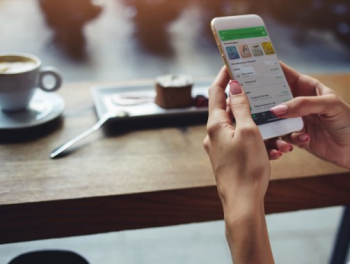 Приложение Сбербанк Онлайн для смартфонов и веб-версия личного кабинета – удобные способы для управления услугами, совершения платежей, открытия новых продуктов. Для доступа в интернет-банк используется логин, пароль, код из СМС, для авторизации в программе достаточно 5-значного PIN-кода. Если клиент приобрел новый телефон, восстановить приложение не составит труда. Чуть сложнее будет алгоритм действий при смене контактного номера, привязанного к аккаунту, хотя и эту операцию удастся выполнить дистанционно.
Приложение Сбербанк Онлайн для смартфонов и веб-версия личного кабинета – удобные способы для управления услугами, совершения платежей, открытия новых продуктов. Для доступа в интернет-банк используется логин, пароль, код из СМС, для авторизации в программе достаточно 5-значного PIN-кода. Если клиент приобрел новый телефон, восстановить приложение не составит труда. Чуть сложнее будет алгоритм действий при смене контактного номера, привязанного к аккаунту, хотя и эту операцию удастся выполнить дистанционно.
Содержание:
Восстановление доступа при смене телефона – пошаговая инструкция
Физическая смена устройства (смартфона) требует повторной установки приложения от Сбербанка – процедуру рекомендуется провести сразу после приобретения телефона, чтобы по-прежнему тщательно контролировать финансы и с комфортом проводить транзакции. Для переустановки следуйте инструкции:
- Войдите в Play Market или App Store (требуется авторизация).
- В поиске найдите официальное приложение «Сбербанк Онлайн».
- Нажмите «Загрузить» и дождитесь установки.
- Запустите программу и введите логин + пароль.
- Задайте надежный код для входа в приложение.
Этот способ работает только в том случае, если номер телефона остался прежним – на него придет разовый код для подтверждения операции. Если же контакты изменились, переустановить приложение не удастся – сначала нужно изменить персональные данные.
Что делать, если изменился номер телефона для доступа в Сбербанк Онлайн?
Совсем иным алгоритм действий будет в том случае, если изменился контактный телефон для входа в Сбербанк Онлайн. Указать новый номер можно в приложении Сбербанк Онлайн в разделе «Настройки» (авторизация происходит без ввода кода из СМС), если сохранено старое устройство с установленной программой. Также существует и альтернативный способ – воспользоваться банкоматом:
- Вставьте либо приложите банковскую карту, введите ПИН.
- Выберите раздел «Все операции».
- Перейдите во вкладку «Информация/сервисы».
- Кликните «Мобильный банк».
- Найдите «Изменить номер».
- Введите обновленные данные.
- Для авторизации в личном кабинете используйте старый логин и пароль, а код придет в СМС уже на новый номер.
Если дистанционно восстановить доступ не получилось, обратитесь в отделение или на горячую линию – специалисты поддержки помогут обновить персональные данные. Услуга бесплатна.
Почему не удается восстановить Сбербанк Онлайн – частые проблемы
Обычно процедура восстановления доступа проходит безошибочно – алгоритм выверен и не вызывает затруднений у пользователей. Однако иногда клиент сталкивается со сложностями:
- не приходит СМС с разовым паролем – убедитесь, что правильно указываете номер, сотовая связь работает;
- система не находит пользователя – срок действия идентификатора истек, новые данные можно получить в отделении;
- не удается войти в личный кабинет – на сайте ведутся технические работы;
- невозможно установить приложение – смартфон не поддерживает программу, требуется обновление операционной системы.
Также ошибка доступа возможна при нестабильном соединении с интернетом. Еще одна проблема – сообщение системы о том, что логин заблокирован, в этом случае нужно позвонить в контактный центр, чтобы выяснить причину и понять алгоритм дальнейших действий.
Восстановить доступ в Сбербанк Онлайн после смены телефона не составляет труда – проводить операцию нужно в том случае, когда пользователь сменил физическое устройство или контактный номер для связи. Если смартфон утерян, необходимо предварительно заблокировать «Мобильный банк», чтобы исключить несанкционированный доступ к счетам и потерю финансов.
Сбербанк-Онлайн является незаменимым помощником для пользователей услуг банка, в части совершения оплаты или переводов денежных средств. Использование сервиса возможно через личный кабинет при помощи ввода логина и пароля. Бывают ситуации, когда клиент может забыть данные для входа в сервис или по ряду причин, программа была удалена. Восстановить данные, как и само приложение, достаточно просто.
Содержание
- Как восстановить Сбербанк онлайн на телефоне после удаления приложения
- Как восстановить Сбербанк-Онлайн, если купил новый смартфон
- Как восстановить Сбербанк-Онлайн, если забыл логин и пароль
- Восстановление доступа при смене номера телефона
- Возможные проблемы при восстановлении Сбербанк-Онлайн
Как восстановить Сбербанк онлайн на телефоне после удаления приложения
Если приложение было удалено с телефона, восстановить его можно следующим образом:
- зайти в магазин Play Market, найти нужную программу и повторно скачать ее;
- совершить его установку на мобильное устройство;
- совершить вход в личный кабинет, авторизировавшись через логин и пароль.
Если приложение корректно установится на устройство и пользователь введет точные личные данные для входа в личный кабинет, доступ к сервису откроется сразу.
Бывают ситуации, когда на телефоне требуется сбросить настройки. Для полноценного использования мобильного приложения это не будет являться проблемой. Но в некоторых случаях это приводит к невозможности повторного установления сервиса.
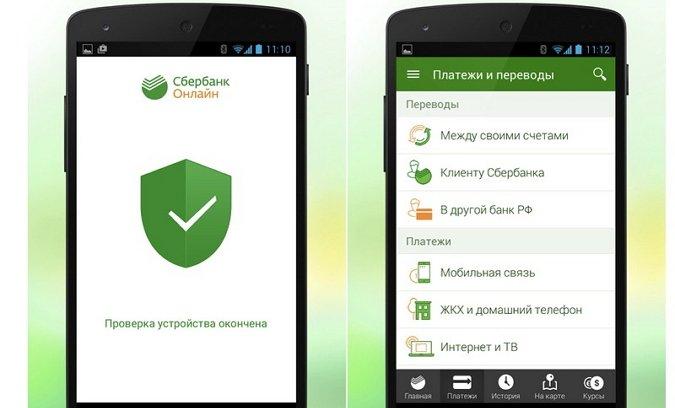
Причина может скрывать в том, что предыдущая версия программного обеспечения была удалена неправильно, в результате чего на телефоне могли остаться некоторые файлы. Чтобы исправить ситуацию, необходимо использовать специальный софт, для очистки телефона от ненужных файлов.
https://www.youtube.com/watch?v=F7a3JZeKCmk
Как восстановить Сбербанк-Онлайн, если купил новый смартфон
Если пользователь приобрел новый телефон, проблем с восстановлением доступа к сервису не возникнет.
Достаточно скачать последнюю версию сервиса, установить его на новое устройство и совершить вход, использовав логин и пароль. После этого можно полноценно пользоваться приложением, все данные останутся в программе. Дополнительно, ничего восстанавливать не потребуется.
Как восстановить Сбербанк-Онлайн, если забыл логин и пароль
Если клиент забыл данные, восстановить их можно следующим образом:
- оставить заявку на официальном сайте банка, через использование специального окна для обращения;
- пройти повторную регистрацию в приложении.
В первом варианте последовательность действий будет следующая:
- находясь на главной странице для входа в сервис, нажать на меню «не могу войти»;
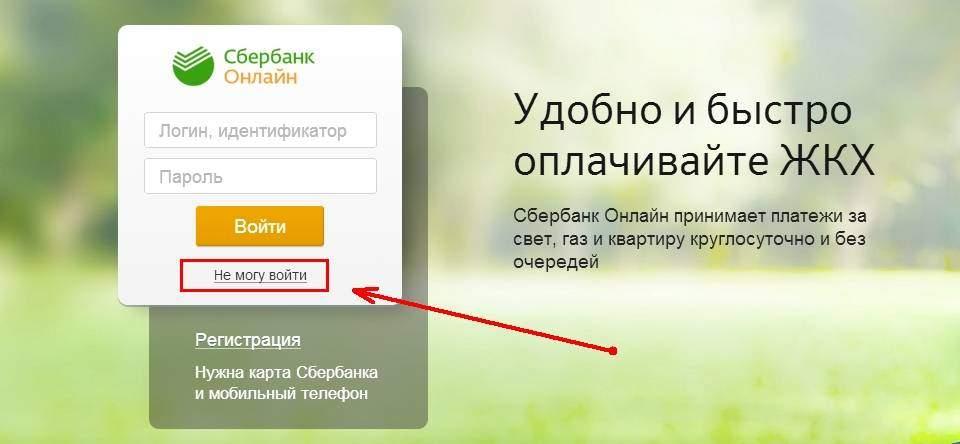
- откроется новая страница для восстановления сведений, где потребуется указать персональный идентификатор;
на телефон, указанный при регистрации, поступит одноразовый пароль, который потребуется ввести в специальное окно.
На заметку! При соблюдении порядка действий на последнем этапе клиент получит уведомлением с новым паролем для входа, что позволит восстановить доступ к приложению.
Если пользователь не знает свой идентификатор и восстановить его через интернет не получится, потребуется совершить звонок в кол-центр банка и следовать инструкциям специалиста.
Второй вариант восстановления подразумевает повторную регистрацию личного кабинета. После прохождения данной процедуры некоторые функции будут ограничены. Для восстановления ранее предоставленных опций потребуется обращение в службу поддержки банка по телефону горячей линии, или прийти лично в один из близлежащих офисов.
Какие еще имеются методы восстановления доступа к системе:
- Через использование банкомата или терминала оплаты и приема платежей – клиенту требуется вставить в устройство карту, ввести пин-код и в меню выбрать соответствующий раздел. Система выдаст чек, где будет указан текущий логин и пароль.

- Позвонить в службу поддержки банка, по бесплатному номеру горячей линии, узнать который можно на сайте банка, сообщив ответившему специалисту возникшую проблему. При звонке потребуется назвать номер карты, паспортные данные, секретное слово.
- Отправка SMS на номер 900 с текстом «пароль 1111», где единицы – это последние цифры номера карты. На телефон клиента поступит уведомление с новым паролем.
Специалист контактного центра не должен запрашивать у клиента пин-код карты или CVC-код. Если поступают такие вопросы, следует незамедлительно прекратить общение. Возможно, был совершен звонок не на тот номер телефона и клиент попал на мошенников. Все действующие номера горячих телефонов следует проверять на официальном сайте Сбербанка.
Если ни один из указанных способов не помог, потребуется личное обращение в отделение банка.
Восстановление доступа при смене номера телефона
Если произошла смена номера телефона, ранее указанного при регистрации в приложении, клиенту потребуется обратиться в отделение банка. Процедура включает следующие действия:
- личное посещение ближайшего офиса Сбербанка;
- написание заявления;
- отключение услуг сервиса Сбербанк онлайн;
- повторное предоставление доступа к приложению, через новый номер мобильного телефона.
Процедура может занять до 3 рабочих дней. Для сокращения времени рекомендуется обращаться в отделение, в котором клиент ранее открывал доступ к Сбербанк-Онлайн.
Возможные проблемы при восстановлении Сбербанк-Онлайн
Проблемы могут возникать при загрузке и установке приложения. Какие трудности возникают чаще всего и как их решить:
- не приходит SMS с подтверждающим паролем – необходимо сверить вводимый код с исходным, если все верно или ошибка исправлена, но смс до сих пор нет, следует позвонить в контактный центр банка;
- система выдает ошибку с текстом «пользователь не найден в системе» — возможно, используется идентификатор, полученный по карте, срок действия которой истек, клиенту потребуется получить новый идентификационный номер в ближайшем отделении банка;
- производится обновление операционной системы Сбербанка или проводятся технические работы – дождаться устранения неполадок специалистами банка;
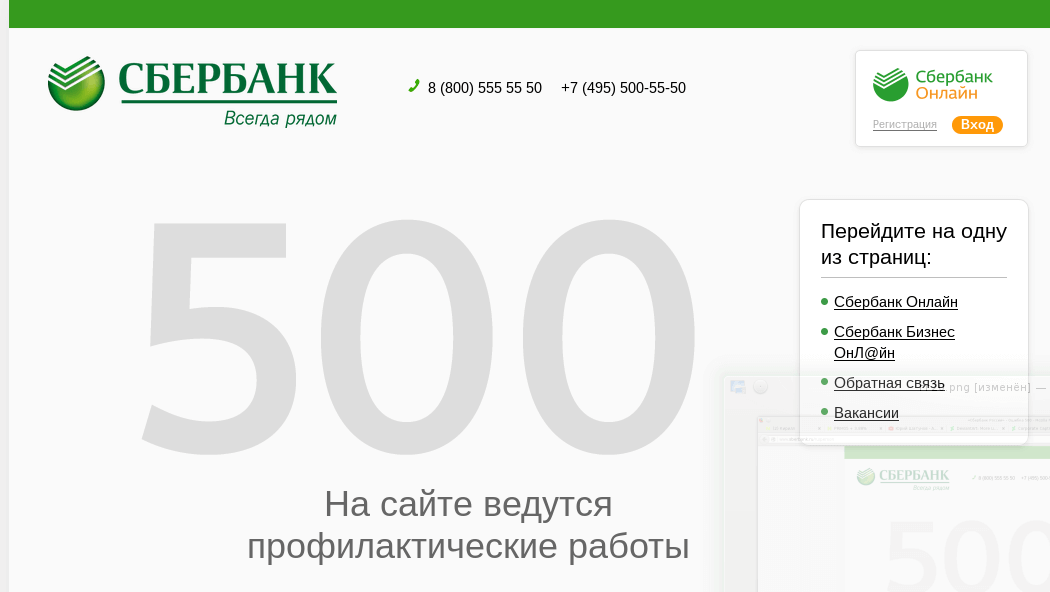
- перегружен сервис операций;
- плохое качество интернет-соединения.
Все возникающие проблемы решаемы, при своевременном обращении за помощью к специалистам банка.

Вячеслав
Несколько лет работал в салонах сотовой связи двух крупных операторов. Хорошо разбираюсь в тарифах и вижу все подводные камни. Люблю гаджеты, особенно на Android.
Задать вопрос
Система показывает, что логин заблокирован, что делать?

Необходимо позвонить по номеру 900. Специалист проверит, что может являться причиной ошибки и сообщит ход дальнейших действий.
Можно ли пройти регистрацию в приложении без подключения SMS-банка?

Подключение SMS является обязательным условием, так как система не сможет отправлять клиенту уведомления, в том числе, подтверждающие регистрацию. Как подключить SMS-банк:
— через банкомат;
— в офисе банка;
— через звонок на короткий номер 900.
Сотруднику следует сообщить номер карты и паспортные данные.
Не приходит на телефон SMS с паролем, для подтверждения регистрация в системе. Что делать?

Следует убедиться, что карты, которая используется для регистрации, выпущена Сбербанком, действует, не заблокирована и к ней подключен SMS-банк.
Для проверки можно отправит сообщение на номер 900 текстом «справка». Если проблема не решится самостоятельно, следует обратиться в контактный центр банка.
Если возникают сомнения, что идентификатор был утерян не случайно, следует срочно связаться со специалистами банкам по телефону горячей линии. Они сразу проведут блокировку личного кабинета пользователя. Позже, клиент сможет восстановить доступ к онлайн-услугам. Такие мероприятия необходимы для предотвращения взломов и последующих несанкционированных операций со счетами клиента. После восстановления данных войти в систему по прежнему идентификатору и паролю будет невозможно.
Какие версии больше не будут поддерживаться, как проверить, какая версия установлена у вас, и что делать, если она устарела: инструкция для Android или iPhone

Сегодня перестанут работать старые версии мобильного приложения Сбербанка. Самим сервисом пользуются около 70 миллионов человек. Но в пресс-службе компании Business FM сказали, что изменения коснутся небольшого количества клиентов, им отправили CМC-сообщения.
Последняя версия приложения — 14.7. Оператор на горячей линии банка объяснил, что минимальная версия, которая будет поддерживаться на телефонах Android, — 12.3. На «яблочных» смартфонах — 10. Это при условии, что установлена операционная система Android с седьмой по 13-ю серию. Или iOS — с 13-й по 16-ю серию.
Если операционная система более старая, установить «Сбербанк онлайн» не получится. Чтобы проверить, какая версия приложения у вас сейчас, нужно перейти в раздел «Профиль», пролистать вниз и нажать на кнопку «О приложении». Если нужно обновить «Сбербанк онлайн», для владельцев Android это не составит труда. Из Google Play сервис удалили, но он есть в российских магазинах мобильных приложений «Рустор» и «Нашстор», а также в сторах производителей смартфонов.
Еще вариант — скачать приложение с официального сайта «Сбера». Если у вас уже установлен «Сбербанк онлайн», таким способом можно его обновить, ничего переустанавливать не придется. Моя коллега Екатерина Кухаренко провела эксперимент:
Екатерина Кухаренко обозреватель Business FM
Владельцы iPhone обновить «Сбербанк онлайн» самостоятельно не смогут. В App Store приложения нет, а операционная система iOS не дает загрузить его обходным путем. Придется идти в отделение Сбербанка, где вам установят СБОЛ. Это такое же мобильное приложение, как раньше. Оно отличается только названием. Но возникает вопрос — что делать, если человек находится за границей и домой пока не собирается? Business FM спросила у оператора горячей линии банка:
— В таком случае вы никак обновить приложение не сможете. Можно пользоваться приложением только через браузер.
— Вы имеете в виду веб-версию?
— Да. Только у нас в уполномоченных офисах на территории России возможно производить обновление и установку приложения. Сейчас разработчики пытаются найти выход для iOS: что необходимо сделать, чтобы не обращаться в офис банка и производить так же обновление, как и для Android.
В веб-версии приложения доступны все те же функции, что и в обычном «Сбербанк онлайн». Причем пользоваться им можно не только в браузере. Если у вас iPhone, вы можете открыть веб-версию приложения в Safari, нажать на кнопку «Поделиться», затем на кнопку «На экран, домой» и после добавить ярлык на рабочий стол смартфона. Появится иконка, как в случае с обычным приложением. Правда, в отличие от него, сервис не такой удобный. Опытом делится мой коллега Рамиль Киселев:
Рамиль Киселев продюсер Business FM
Перевести деньги другому пользователю Сбербанка с помощью веб-версии приложения тоже не получится так быстро, как раньше. Веб-версия не синхронизируется с контактами в телефоне, поэтому номер придется вбивать вручную.
Добавить BFM.ru в ваши источники новостей?
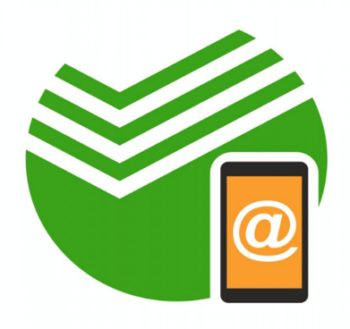 Использование мобильного приложения Сбербанк Онлайн на смартфоне обеспечивает доступ к большому количеству функциональных возможностей интернет-банка. В их число входит совершение платежей, проверка состояния счет и использование множества других сервисов Сбербанка. Нередко у пользователя возникают проблемы с доступом в систему, причиной чего может стать забытый пароль или блокировка Мобильного банка. В подобной ситуации серьезную актуальность приобретает вопрос, как восстановить приложение Сбербанк Онлайн на телефоне.
Использование мобильного приложения Сбербанк Онлайн на смартфоне обеспечивает доступ к большому количеству функциональных возможностей интернет-банка. В их число входит совершение платежей, проверка состояния счет и использование множества других сервисов Сбербанка. Нередко у пользователя возникают проблемы с доступом в систему, причиной чего может стать забытый пароль или блокировка Мобильного банка. В подобной ситуации серьезную актуальность приобретает вопрос, как восстановить приложение Сбербанк Онлайн на телефоне.
В каких случаях требуется восстановление системы
Количество ситуаций, когда требуется восстановление Сбербанка Онлайн на телефоне, достаточно велико. Наиболее часто встречаются следующие из них:
- утеря идентификатора или пароля, которые используются для входа в систему;
- смена номера телефона или утеря мобильного устройства;
- удаление приложения со смартфона;
- блокировка сервиса, предоставляемого Сбербанком, которая может произойти по техническим причинам, вследствие неоплаты или в результате действий самого пользователя.
Каждая из перечисленных ситуаций способна доставить клиенту Сбербанк онлайн немало неприятностей.
Тем более, если он привык постоянно пользоваться удобным и крайне полезным мобильным приложением, разработанным лидером финансовой отрасли страны. Для оперативного устранения проблемы необходимо знать способы выхода из создавшейся ситуации.
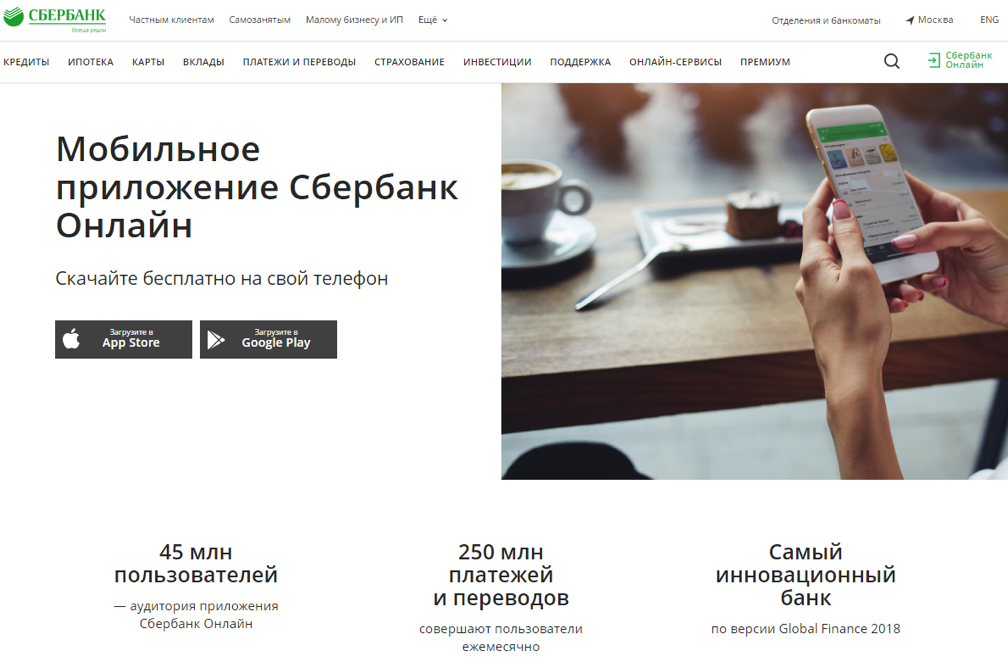
Как восстановить Сбербанк Онлайн на телефоне
Конкретный перечень действий, выполнение которых необходимо для восстановления Сбербанк Онлайн на телефоне, зависит от причины возникновения проблемы.
Некоторые рекомендации к наиболее часто встречающимся на практике ситуациям приводятся ниже.
Что потребуется
При утере пароля или логина необходимо воспользоваться одним из двух способов решения проблемы. Первый предусматривает использование официального интернет-портала Сбербанка, на котором требуется активировать ссылку «Не могу войти», расположенную под учетной записью. После этого требуется просто аккуратно следовать инструкциям сервиса по восстановлению данных.
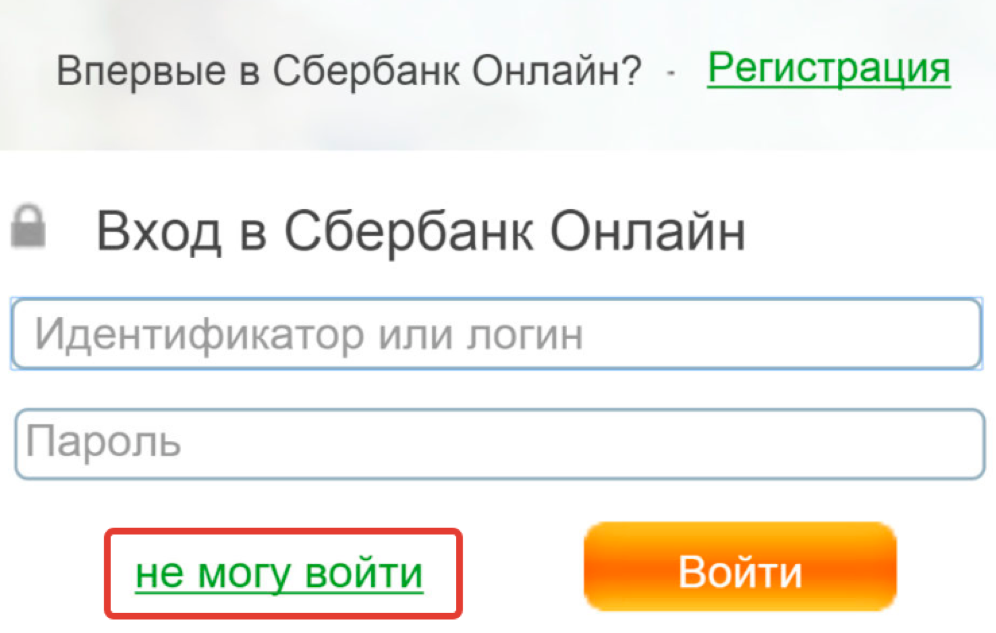
Второй способ устранения проблемы – повторная регистрация и создание новой учетной записи.
Важно помнить, что для получения доступа к полному функционалу Сбербанк Онлайн потребуется обязательный визит в один из офисов банка.
Пошаговые действия
Если клиента интересует, как восстановить Сбербанк Онлайн на новом телефоне, когда старый утерян или произошла смена номера, необходимо следовать таким рекомендациям:
- заблокировать использование старого смартфона;
- подать заявку в банк для отключения используемого ранее номера;
- подключить мобильное приложение и другие сервисы Сбербанка на новый смартфон.
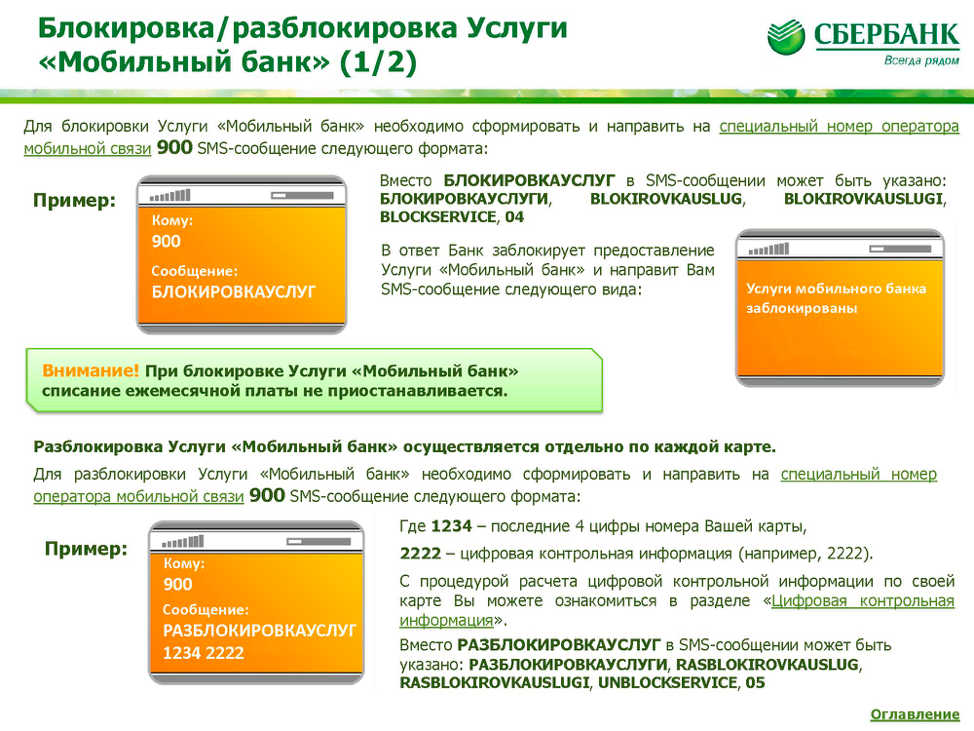
Пошаговая инструкция, выступающая ответом на вопрос, как восстановить удаленный Сбербанк Онлайн, выглядит следующим образом:
- сначала нужно скачать подходящую версию мобильного приложения с учетом операционной системы, используемой устройством;
- затем следует установить Сбербанк Онлайн, что происходит автоматически при запуске приложения;
- на завершающем этапе требуется авторизоваться в личном кабинете, что позволит восстановить мобильный сервис на телефоне.
Возможные проблемы и нюансы
Как правило, наиболее серьезные проблемы возникают в том случае, если клиент теряет телефон или персональные данные для входа в Сбербанк Онлайн.
В подобной ситуации крайне важно оперативно заблокировать доступ к системе, использовав возможности интернет-банка или посетив один из офисов Сбербанка.
Это позволит избежать совершения финансовых операций по карте или банковскому счету без ведома законного владельца денежных средств. Другие причины, из-за которых может потребоваться восстановление Сбербанк Онлайн на телефоне – блокировка сервиса, добровольная смена номера, удаление приложения и т.д. – не сопровождаются какими-либо серьезными рисками для пользователя. Поэтому при их устранении достаточно просто следовать приведенным выше рекомендациям или инструкциям официального сайта Сбербанка.
Другие способы восстановления Сбербанка Онлайн
Помимо описанных выше, существует еще несколько вариантов восстановления пароля или логина для входа в систему Сбербанк Онлайн, если он был забыт или утерян. В их число входят:
- при помощи банковского терминала или банкомата. В этом случае необходимо найти подходящее устройство, вставить в него карточку, после чего зайти в соответствующий раздел сервиса и выполнять его инструкции;
- обращение в контактный центр Сбербанка. Для этого используется один из двух номеров: 900 (для мобильных устройств по всей территории РФ) или +7 495 500-55-50 (для любых звонков со всего мира);

- использование функционала Мобильного банка. Для этого сервис должен быть привязан к смартфону клиента, на котором установлено приложение. Для получения идентификатора для входа в систему требуется отправить на уже упоминавшийся номер 900 сообщение такого формата: «Пароль ****», где на месте звездочек должны находиться последние цифры банковской карты клиента.
Часто задаваемые вопросы
Логичным следствием популярности мобильной версии Сбербанк Онлайн выступает наличие большого количества вопросов, связанных с ее практическим применением. Значительная их часть касается эффективных и, что особенно важно, быстрых способов восстановления возможности пользоваться сервисом на смартфоне. Часть ответов на наиболее актуальные вопросы была дана в статье, более подробная информация, интересующая пользователей, может быть получена либо в соответствующем разделе официального сайта Сбербанка, либо при обращении в колл-центр финансовой организации.
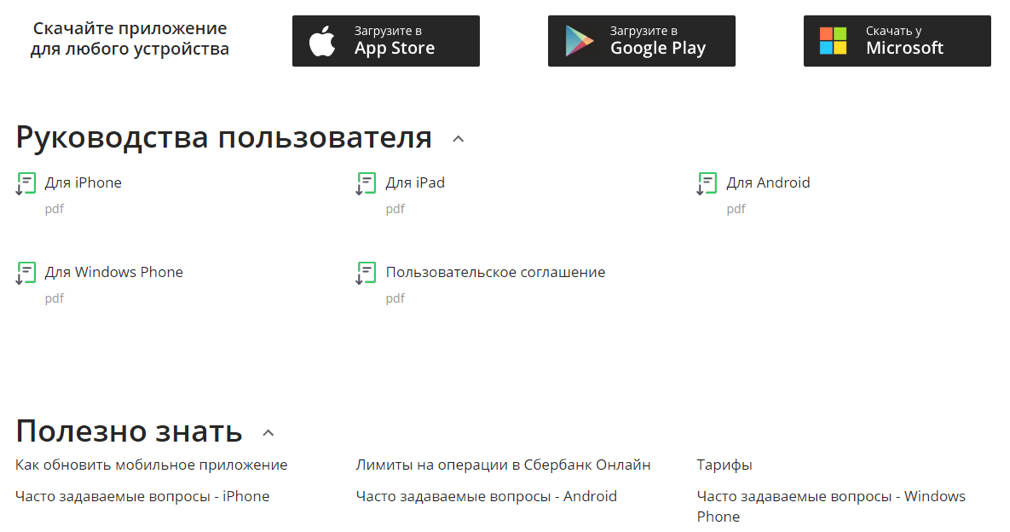
Резюмируем
Высокий уровень конкуренции, характерный для банковского сектора российской экономики, вынуждает участников рынка постоянно совершенствовать выпускаемые продукты. Сбербанк, будучи очевидным лидером, не является исключением. В качестве примера качества предоставляемых услуг можно привести широкий набор возможностей, доступных клиентам при необходимости восстановления Сбербанк Онлайн на телефоне.
Как восстановить Сбербанк онлайн
 Сбербанк Онлайн – это личный кабинет любого клиента данной финансовой организации. Доступ к нему осуществляется при помощи логина и пароля. Но что делать, если эта данные клиент забыл? В такой ситуации остается только восстановить личный кабинет Сбербанк Онлайн. Как это сделать – в этой статье.
Сбербанк Онлайн – это личный кабинет любого клиента данной финансовой организации. Доступ к нему осуществляется при помощи логина и пароля. Но что делать, если эта данные клиент забыл? В такой ситуации остается только восстановить личный кабинет Сбербанк Онлайн. Как это сделать – в этой статье.
Как восстановить Сбербанк Онлайн
Если человек забыл логин и пароль, он может восстановить информацию без особых усилий. Для этого есть несколько способов.
Наиболее удобным из них является онлайн сервис восстановления, доступный на странице авторизации личного кабинета, но в отдельных ситуациях могут подойти и другие варианты.
На официальном сайте
Как уже было сказано выше, удобнее всего восстанавливать доступ к системе с ее же помощью. Для этого, нужно:
-
Перейти на страницу авторизации личного кабинета Сбербанк Онлайн.
-
Выбрать пункт «Забыли логин или пароль?».

-
Выбрать конкретное действие: напомнить логин или изменить пароль. Все зависит от того, что именно забыл клиент.

-
Ввести номер карты пользователя.

-
Подтвердить операцию при помощи кода из СМС сообщения. Оно придет на тот номер, который привязан к введенной карте.
-
Получить новый логин или пароль.
Через банкомат
Аналогичная услуга доступна и при помощи банкоматов. Проще всего обратиться в любое отделение, где есть банкоматы и попросить помощи у любого менеджера. Но если это по какой-то причине невозможно, то следует выполнить такие действия:
-
Подойти к устройству.
-
Вставить карту.
-
Ввести ПИН-код.
-
Выбрать пункт подключения личного кабинета.
-
Нажать на кнопку, отвечающую за получение логина и пароля.
-
Заказать распечатку данных на чеке. В результате на этом документе клиент получит логин и пароль, актуальные для входа в его аккаунт.
Через службу поддержки
В Сбербанке есть своя служба поддержки, при помощи которой также можно вернуть себе доступ к Сбербанк Онлайн. Для этого, нужно:
-
Позвонить на номер 900 или +7-(495)-5005-550
-
Объяснить оператору ситуацию.
-
Пройти процедуру идентификации (потребуется паспорт и знание кодового слова).
-
Получить новые данные.
По СМС на номер 900
На текущий момент Сбербанк не поддерживает возможности восстановления логина и пароля для входа в личный кабинет при помощи СМС сообщений на номер 900.
Связано это с тем, что при таких условиях банк не может проверить, действительно ли запрос посылает клиент банка или же это мошенники.
В отделении Сбербанка
В теории, можно восстановить данные и в отделении банка. Однако менеджерам намного проще и удобнее посредством клиента восстановить всю информацию при помощи банкомата. Исключения делают только те структурные подразделения, в которых нет банкомата, что огромная редкость.
Что делать, если восстановить не получается
Если по какой-то причине человек не может восстановить свой доступ в систему, нужно:
-
Проверить вводимые данные. Возможно в них закралась ошибка и это не дает системе идентифицировать клиента.
-
Если совершается попытка восстановления в режиме онлайн и что-то идет не так, рекомендуется повторить процедуру через несколько минут или часов.
-
В самом крайнем случае, если все данные верны, но система упорно отказывается признавать клиента, нужно звонить на горячую линию по указанным выше телефонам. Следует подготовиться к тому, что оператор call-центра скорее всего направит клиента в ближайшее отделение Сбербанка для определения того, что же пошло не так.
Повторная регистрация в Сбербанк Онлайн
У клиентов Сбербанка есть возможность повторно зарегистрироваться в системе. Все их данные при этом сохранятся, однако придется выбирать, какой из логинов использовать в дальнейшем – тот, которым клиент пользовался ранее или же новый. Регистрацию можно пройти на странице авторизации личного кабинета:

Реклама
МФК «Лайм-Займ» (ООО)
Реклама
ООО МФК «Мани Мен»
Реклама
ООО МКК «Русинтерфинанс»
Из-за того, что некоторые приложения были удалены из App Store и Google Play, скачивать и обновлять их стало не так-то просто. Больше всех не повезло владельцам Айфонов: пропавшие программы из магазина приложений Apple вернуть не так-то просто, а обновить — тем более. Если этого не сделать, в лучшем случае — приложение начнет работать со сбоями, в худшем — не запустится вообще. В частности, именно из-за этого Сбербанк перестанет работать на некоторых смартфонах, но паниковать не стоит. Объясняем, что будет, если не обновить Сбер на телефоне до 16 января, и как установить на Андроид новую версию.
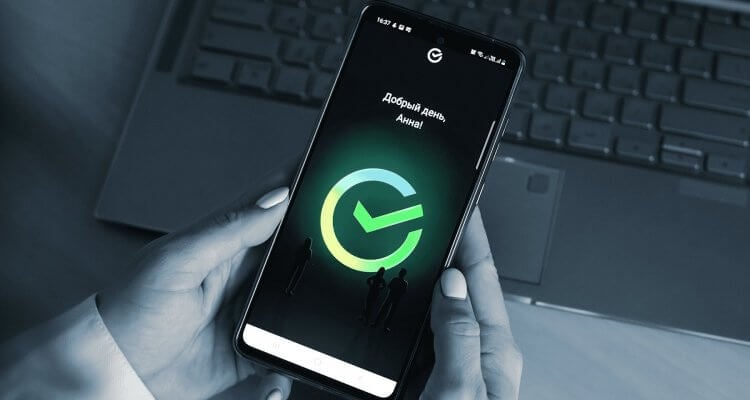
Рассказываем, правда ли, что Сбер перестанет работать на смартфонах с 16 января
ПОДПИСЫВАЙТЕСЬ НА НАШ КАНАЛ В ДЗЕНЕ ПРЯМО СЕЙЧАС
Содержание
- 1 Почему приложение Сбербанк перестало работать
- 2 Как обновить Сбербанк на Андроиде
- 3 Как скачать Сбербанк без Плей Маркета
- 4 Где скачать Сбербанк на Андроид
Почему приложение Сбербанк перестало работать
Многие владельцы смартфонов в последнее время получили сообщение о том, что приложение Сбербанка перестанет работать с 16 января. Связано это с тем, что разработчики отключают очень старые версии приложения: вероятно, речь идет о тех, что оказались установлены на смартфон еще до удаления из Google Play. Так что, о масштабном отключении или прекращении работы Сбера на Android речи не идет — пользователи по-прежнему смогут пользоваться приложениями для смартфонов или веб-версиями, которые за 2022 год серьезно оптимизировали.
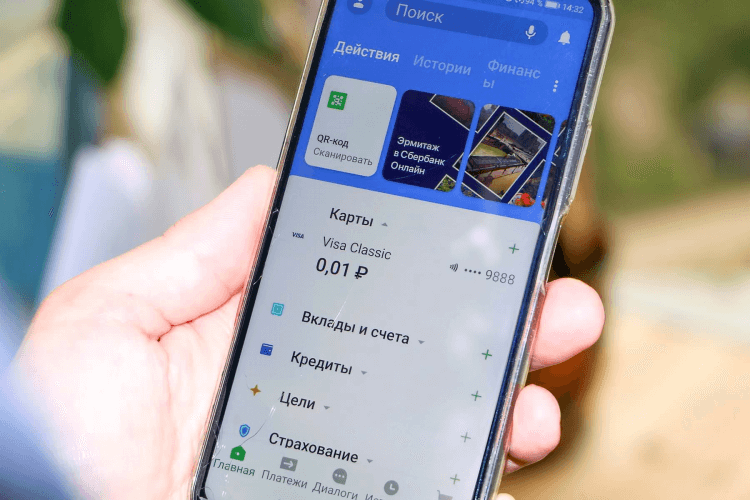
Старое приложение Сбера перестанет работать с 16 января
По сообщениям пресс-службы Сбербанка, проблема коснется лишь небольшого числа пользователей. Да и проблемой это назвать сложно: банк время от времени напоминает пользователей о необходимости установить новую версию на смартфон, чтобы она работала корректно. Как правило, обновление Сбербанка нужно установить до 16 января в целях безопасности, а также получения новых функций. В связи с этим, переживать стоит лишь владельцам iPhone, а вот обладателям Андроид-смартфонов можно расслабиться — обновить Сбербанк не составит труда.
5 секретных способов использовать сканер отпечатков на телефоне Android
Как обновить Сбербанк на Андроиде
Несмотря на то, что Сбербанк удалили из Google Play, обновить его можно разными способами. В частности, можно установить новую версию прямо с сайта банка.
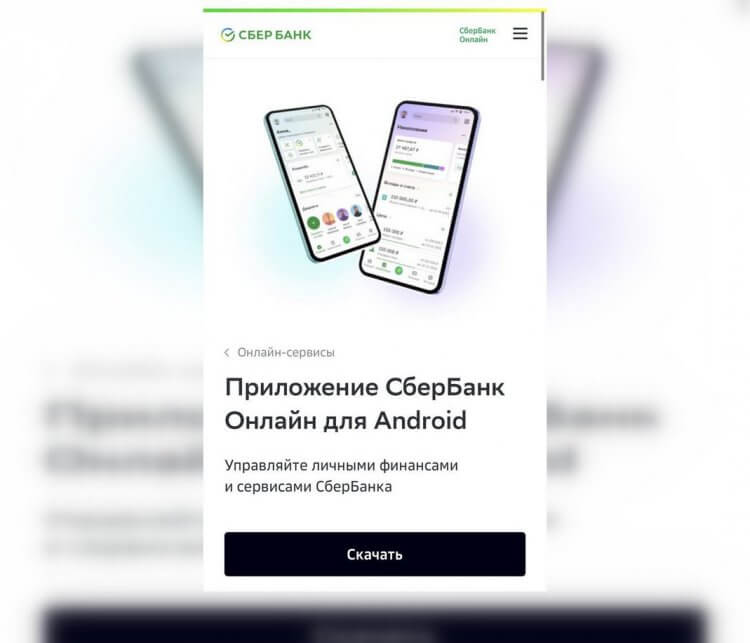
Удобно, что Сбер на Андроид можно скачать прямо с сайта банка
- Перейдите по ссылке и нажмите «Скачать».
- В появившемся окне нажмите «Загрузить».
- Откройте файл и при необходимости дайте необходимые разрешения.
- После установки откройте Сбер и просто пользуйтесь им как и раньше. Новая версия автоматически заменит старую — не придется даже повторно входить в свой аккаунт. Кроме того, можно скачать обновление Сбера из официального каталога приложений банка: установка производится по тому же алгоритму.
Проще всего скачать обновленное приложение Сбербанка с официального сайта, но даже сама компания рекомендует устанавливать апдейты через другие официальные источники. Вот еще парочка способов.
Как скачать Сбербанк без Плей Маркета
Магазин приложений RuStore — не только удобный, но и надежный способ скачать популярные приложения без Google Play. В нем есть Сбербанк, поэтому обновиться не составит труда.
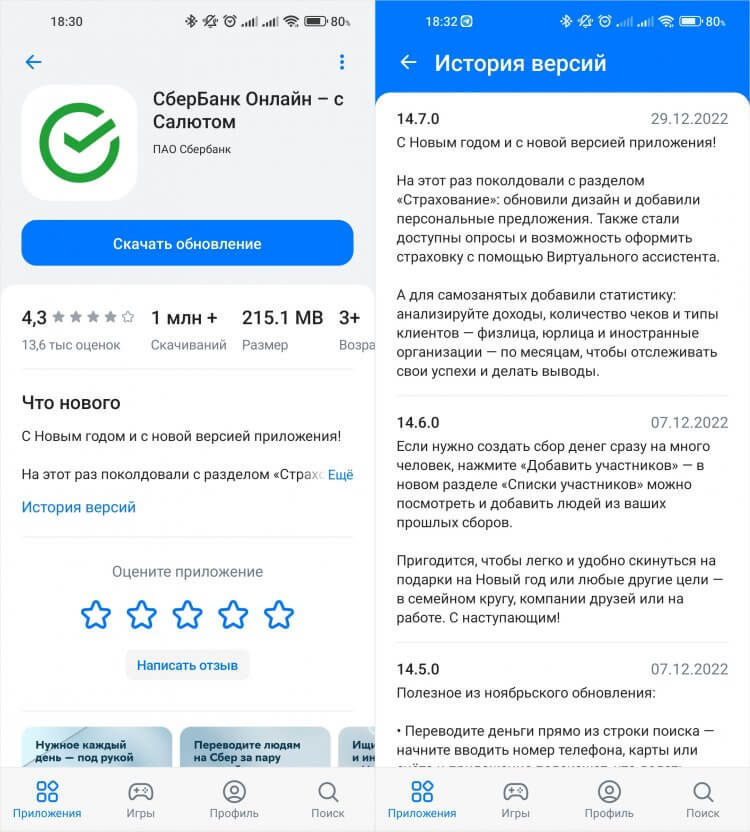
Последняя версия приложения Сбербанка — 12.7.0
- Скaчайте APK-файл магазина приложений.
- Установите скачанный файл, предоставив ему необходимые разрешения.
- После этого откройте RuStore, введите в поиске «Сбербанк» или перейдите по ссылке.
- Установите новую версию аналогичным образом.
Как видите, особых проблем с установкой обновления не возникает. Мне нравится RuStore тем, что актуальные апдейты приложений всегда можно скачать напрямую. Кстати, последняя версия Сбербанк Онлайн 12.7.0: зная ее, вы можете скачать обновление и в других источниках.
🔥 ПОДПИСЫВАЙТЕСЬ НА КАНАЛ "СУНДУК АЛИ-БАБЫ", ЧТОБЫ НЕ ПРОПУСТИТЬ ТОВАРЫ ПО СМЕШНЫМ ЦЕНАМ
Где скачать Сбербанк на Андроид
Есть еще один способ обновить Сбер на Андроиде — найти его самостоятельно. В интернете есть масса источников, но доверять абы кому я не рекомендовал. APK Pure и APK Mirror перестали публиковать новые версии приложений Сбербанка, поэтому лучше всего скачать его с сайта 4PDA: как правило, здесь размещают последние версии приожений и загружают их на Яндекс.Диск, поэтому они не содержат вирусов.
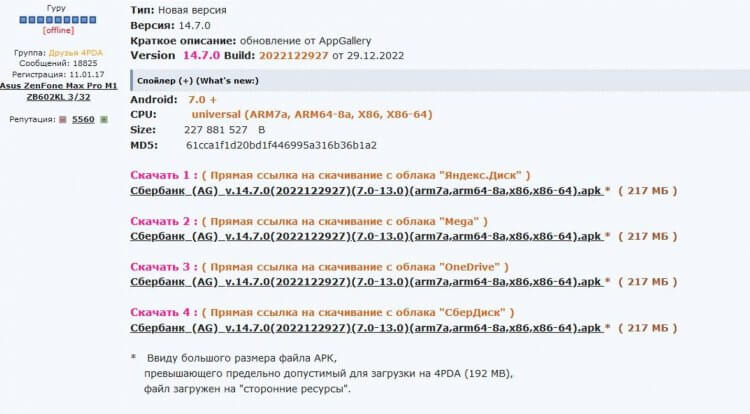
На форуме уже выложили последнюю версию Сбера для Android
- Перейдите по этой ссылке.
- Выберите наиболее удобное для вас хранилище и нажмите «Скачать».
- Загрузите файл и дайте необходимые разрешения при необходимости.
- После окончания установки можете пользоваться Сбербанком на Android.
Ну, а если у вас по каким-то причинам не получается обновить Сбербанк до указанной даты, вы можете смело пользоваться нашим каталогом приложений. В нем мы собрали все программы, удаленные из App Store и Google Play за последнее время. Веб-версии хороши тем, что не требуют дополнительной установки и не занимают места в памяти телефона.
Единственный недостаток — вход по отпечатку пальцев и функция Passkeys в браузере пока не появилась для пользователей Android-смартфонов. Пока есть время, узнайте о том, как пользоваться быстрым входом в Сбербанк прямо в браузере на iOS.

Фото: 66.RU, фотосток
С помощью мобильного приложения «Сбербанк» мы отправляем платежи, совершаем покупки, проверяем счет.
Сбербанк онлайн может понадобиться в любую минуту, поэтому после смены устройства мы стараемся как можно скорее получить доступ в систему. Как это сделать, читайте ниже. Ответы на другие самые популярные вопросы смотрите по ссылке https://onlaine-sberbank.ru/business.html на информационном портале «Сбербанк онлайн»
Пошаговое восстановление доступа
После покупки нового устройства требуется заново установить приложение Сбербанка. Выполняйте для этого следующие шаги:
- зайдите в Play Market или App Store;
- через поиск найдите официальное мобильное приложение Сбербанка;
- нажмите «установить» и дождитесь, когда приложение прогрузится. На это потребуется около минуты;
- нажмите на запуск программы, введите ваши логин с паролем;
- придумайте код безопасности.
Такой способ будет актуален для тех, у кого не поменялся номер телефона, привязанный к карте. Ведь, на номер телефона должен прийти код, который вы введете в приложении. Если номер телефона изменился, то нужно действовать другим способом.
Восстановить доступ в приложение с новым номером телефона
Если остался старый смартфон, то зайдите на нем в приложение и в настройках обновите информацию о номере телефона.
Если устройство утеряно или к нему нет доступа по другим причинам, советуем найти ближайший банкомат Сбербанка. После этого, вставив карту в банкомат и введя пин, найдите пункт «Все операции». Затем в нём вам понадобится кнопка «Информация/сервисы». Нажав на нее, выберите раздел «Мобильный банк». Затем один из пунктов раздела будет «Изменить номер». Таким образом вы сможете привязать новый номер телефона к карте.
После авторизации вам придет смс с паролем на новый номер телефона. Также можно позвонить в кол-центр Сербанка и вместе со специалистами обновить информацию.
Проблемы при восстановлении приложения
Чаще всего процесс восстановления доступа проходит быстро и легко. Но иногда бывают сложности следующего характера.
- Смс с паролем не пришло. Возможно, номер телефона указан неверно. Перепроверьте данные, убедитесь, что связь работает.
- Проблемы с входом также могут возникнуть после истечения срока годности идентификатора. Получить новый можно в отделении.
- Смартфон не загружает приложение Сбербанк онлайн. Возможно, система не поддерживает новую версию приложения и ее нужно обновить.
Не забывайте, что если телефон утерян, необходимо срочно позвонить на горячую линию и сбросить пароль от приложения, чтобы посторонние люди не смогли получить к нему доступ.
